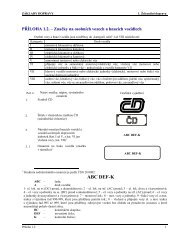Studijnà text [pdf] - E-learningové prvky pro podporu výuky ...
Studijnà text [pdf] - E-learningové prvky pro podporu výuky ...
Studijnà text [pdf] - E-learningové prvky pro podporu výuky ...
You also want an ePaper? Increase the reach of your titles
YUMPU automatically turns print PDFs into web optimized ePapers that Google loves.
© VŠB - Technická univerzita Ostrava Význam editace <strong>text</strong>u<br />
• Styly lze vytvářet, zobrazovat a opětovně přiřazovat v podokně úloh Styly a formátování.<br />
V tomto podokně je také uloženo přímé formátování použité v dokumentu, aby<br />
jej bylo možné kdykoli znovu snadno použít.<br />
Souhrn formátů, například písmo, velikost a odsazení. Tento souhrn pojmenujeme a uložíme<br />
jako skupinu. Použijeme-li styl na vybraný <strong>text</strong>, <strong>pro</strong>gram použije všechny formátovací instrukce<br />
tohoto stylu. Nejprve vybereme <strong>text</strong>, který chceme formátovat a pak vybereme název<br />
stylu v poli "Styl" na panelu Formát. Program odlišuje styl odstavce a styl písma. Styl odstavce<br />
řídí celý vzhled odstavce (zarovnání <strong>text</strong>u, tabulátory, řádkování a ohraničení). Styl písma<br />
se <strong>pro</strong>jeví pouze na vybraném <strong>text</strong>u, na který použijeme formát z okna Písmo (nabídka Formát),<br />
například písmo, velikost, tučný formát nebo kurzíva. Jde vlastně o techniku rychlého<br />
formátování.<br />
Jak se styl používá<br />
Použití je velice jednoduché.<br />
• Chcete-li použít styl odstavce na jeden odstavec, klepněte na příslušný odstavec.<br />
Chcete-li použít styl písma, vyberte <strong>text</strong>, který chcete formátovat.<br />
• V nabídce Formát klepněte na příkaz Styl.<br />
• Klepnutím vyberte požadovaný styl a pak klepněte na tlačítko "Použít". Není-li požadovaný<br />
styl uveden v poli "Styly", vyberte v poli "Zobrazit" jinou skupinu stylů.<br />
Tvorba nového stylu<br />
Styl můžeme vytvořit několika způsoby.<br />
• V nabídce Formát klepněte na příkaz Styl a na tlačítko "Nový" (Obrázek 1).<br />
• Název nového stylu zapište do pole "Název", a v poli "Typ stylu" vyberte typ, který<br />
chcete vytvořit.<br />
• Chcete-li <strong>pro</strong> nový styl zadat formátování, klepněte na tlačítko "Formát".<br />
• Nový styl je založen na stylu vybraného odstavce. Chceme-li vyjít z jiného stylu, vybereme<br />
jej v poli "Založit na stylu". Styl odstavce (založený na stylu vybraného <strong>text</strong>u)<br />
můžeme rychle vytvořit zadáním nového názvu do pole "Styl" na panelu Formát. Styl<br />
znaku nelze vytvořit pomocí pole "Styl".<br />
Jak vytvořit styl <strong>pro</strong> nadpis vždy na nové stránce?<br />
• V nabídce Formát klepněte na příkaz Styl a na tlačítko "Nový".<br />
• Název nového stylu zapište do pole "Název".<br />
• Klepněte na tlačítko "Formát" a upravte příslušné formáty.<br />
• Klepněte na tlačítko "Formát" vyberte "Odstavec".<br />
• A hlavně na kartě "Tok <strong>text</strong>u" zatrhněte políčko "zalomit stránku před".<br />
30


![Studijnà text [pdf] - E-learningové prvky pro podporu výuky ...](https://img.yumpu.com/24225729/30/500x640/studijna-text-pdf-e-learningovac-prvky-pro-podporu-va-1-2-uky-.jpg)
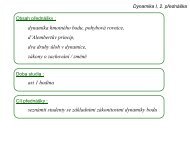
![Studijnà text [pdf] - E-learningové prvky pro podporu výuky ...](https://img.yumpu.com/48988430/1/184x260/studijna-text-pdf-e-learningovac-prvky-pro-podporu-va-1-2-uky-.jpg?quality=85)
![Studijnà text [pdf] - E-learningové prvky pro podporu výuky ...](https://img.yumpu.com/45672593/1/184x260/studijna-text-pdf-e-learningovac-prvky-pro-podporu-va-1-2-uky-.jpg?quality=85)
![Studijnà text [pdf] - E-learningové prvky pro podporu výuky ...](https://img.yumpu.com/42199631/1/184x260/studijna-text-pdf-e-learningovac-prvky-pro-podporu-va-1-2-uky-.jpg?quality=85)

![Studijnà text [pdf] - E-learningové prvky pro podporu výuky ...](https://img.yumpu.com/36534550/1/184x260/studijna-text-pdf-e-learningovac-prvky-pro-podporu-va-1-2-uky-.jpg?quality=85)
![Studijnà text [pdf] - E-learningové prvky pro podporu výuky ...](https://img.yumpu.com/36322487/1/184x260/studijna-text-pdf-e-learningovac-prvky-pro-podporu-va-1-2-uky-.jpg?quality=85)
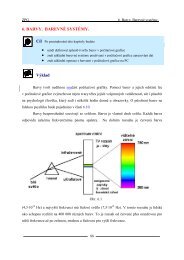
![Studijnà text [pdf] - E-learningové prvky pro podporu výuky ...](https://img.yumpu.com/35645209/1/184x260/studijna-text-pdf-e-learningovac-prvky-pro-podporu-va-1-2-uky-.jpg?quality=85)
![Studijnà text [pdf] - E-learningové prvky pro podporu výuky ...](https://img.yumpu.com/35130240/1/184x260/studijna-text-pdf-e-learningovac-prvky-pro-podporu-va-1-2-uky-.jpg?quality=85)
![Studijnà text [pdf] - E-learningové prvky pro podporu výuky ...](https://img.yumpu.com/33344103/1/184x260/studijna-text-pdf-e-learningovac-prvky-pro-podporu-va-1-2-uky-.jpg?quality=85)
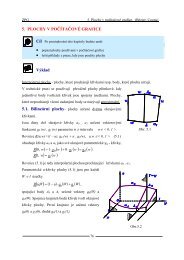
![Studijnà text [pdf] - E-learningové prvky pro podporu výuky ...](https://img.yumpu.com/24176172/1/184x260/studijna-text-pdf-e-learningovac-prvky-pro-podporu-va-1-2-uky-.jpg?quality=85)